Si të shkruani shënime në OneNote 2013 në Android

Mësoni si të shkruani shënime në OneNote 2013 në Android me krijimin, hapjen dhe regjistrimin e shënimeve. Aplikoni strategji efektive për menaxhimin e shënimeve tuaja.
Deri tani, pa dyshim e keni vënë re se disa veprime të Outlook kërkojnë klikime të shumta të mausit për t'u përfunduar, siç është procesi i përgjigjes ndaj një mesazhi dhe më pas fshirja e tij. Kjo nuk është një punë e madhe nëse kryeni vetëm një veprim të caktuar herë pas here, por nëse është diçka që bëni rregullisht në Outlook, mund të bëhet shpejt një dhimbje. Nëse kryeni detyra të caktuara rregullisht, funksioni i hapave të shpejtë të Outlook mund t'ju ndihmojë.
Quick Steps ju lejon të reduktoni detyrat me shumë hapa në një klik të vetëm të miut. Do të gjeni Quick Steps në modulin Mail, të ulur në mes të skedës Home të Ribbon. Edhe pse kutia "Hapat e Shpejtë" është e dukshme vetëm kur përdorni modulin "Mail", mund të përdorni "Hapat e shpejtë" për të shpejtuar veprimet me shumicën e moduleve të Outlook, të tilla si "Kalendari" ose "Detyrat".
Kur instaloni për herë të parë Outlook, kutia e hapave të shpejtë ka tashmë gjashtë hapa të shpejtë në të:
Zhvendos te: Përdorni këtë hap të shpejtë nëse shpesh i zhvendosni mesazhet në një dosje specifike.
Email-i i ekipit: Përdorni këtë hap të shpejtë për të hapur formularin e mesazhit të ri dhe plotësoni fushën Për me një grup të caktuar marrësish.
Përgjigja & Fshij: Emri i thotë pothuajse të gjitha: Kur zgjidhni këtë Hap të Shpejtë, Outlook hap automatikisht një formular Mesazhi për t'iu përgjigjur dërguesit të mesazhit të zgjedhur dhe e zhvendos mesazhin e zgjedhur në dosjen "Artikuj të fshirë".
Tek menaxheri: Ky hap i shpejtë hap automatikisht një formular mesazhi për përcjelljen e mesazhit të zgjedhur te një marrës i caktuar, por nuk e fshin mesazhin e zgjedhur.
U krye: Kjo shënon mesazhin e përzgjedhur me flamurin Shënoni i plotë, shënon mesazhin si të lexuar dhe e zhvendos mesazhin në një dosje të caktuar.
Krijo të re: Në mënyrë rigoroze, ky nuk është vërtet një hap i shpejtë; ai hap magjistarin e modifikimit të hapave të shpejtë, i cili ju lejon të krijoni hapat tuaj të shpejtë të personalizuar.

Kutia "Hapat e Shpejtë" është në mes të skedës "Shtëpia" e shiritit.
Përveç hapit të shpejtë "Përgjigja dhe fshirja", secili prej këtyre hapave të shpejtë kërkon që ju të merrni disa vendime herën e parë që i përdorni. Pasi ta bëni këtë, nuk duhet ta bëni më kurrë - Outlook do të kujtojë se çfarë dëshironi të bëjë sa herë që zgjidhni Hapin e Shpejtë.
Secili nga hapat e shpejtë është paksa i ndryshëm, por Lëvizja në hapin e shpejtë përdoret si shembull këtu:
Klikoni ikonën e Inbox në panelin Folder (ose shtypni Ctrl+Shift+I).
Shfaqet lista juaj e mesazheve të postës hyrëse.
Zgjidhni një mesazh në Inbox.
Mund të jetë çdo mesazh. Mos u shqetësoni se në fakt po zhvendoset. Për sa kohë që kjo është hera e parë që përdorni "Lëviz në hapin e shpejtë", mesazhi që zgjidhni nuk do të zhvendoset; Outlook thjesht duhet të dijë se për cilin lloj elementi të Outlook po krijoni Quick Step.
Klikoni në skedën Home dhe klikoni ikonën në këndin e sipërm të majtë të kutisë "Hapat e Shpejtë".
Ikona mund ose nuk mund të thotë Lëviz në: ?.
Hapet kutia e dialogut Setup për herë të parë. Nëse kutia e dialogut ka tashmë një emër dosjeje në të, Outlook thjesht po përpiqet të jetë i dobishëm duke sugjeruar dosjen e fundit në të cilën keni zhvendosur një mesazh; do të vazhdojë të hapet kutia e dialogut për konfigurimin për herë të parë.
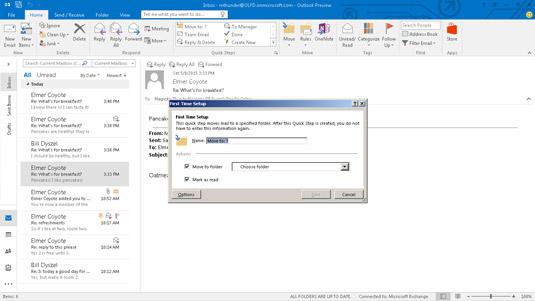
Kutia e dialogut Quick Step Setup Time First.
Zgjidhni dosjen ku Quick Step do të zhvendosë mesazhet.
Zgjidhni një dosje në kutinë Move to Folder duke klikuar shigjetën në fund të kutisë. Nëse nuk e shihni dosjen që dëshironi, zgjidhni përzgjedhjen "Dosja tjetër", e cila hap dritaren "Zgjidh dosjen" në mënyrë që të mund të shihni një listë të detajuar të të gjithë dosjeve të disponueshme. Mund të krijoni edhe një dosje të re duke përdorur dritaren Select Folder.
Sigurohuni që kutia e kontrollit Zhvendos në dosje është zgjedhur.
Nëse dëshironi që çdo mesazh të shënohet si i lexuar kur "Hapi i shpejtë" e zhvendos atë, sigurohuni që të jetë zgjedhur edhe kutia e kontrollit "Shënoni si të lexuar".
Nëse dëshironi të ndryshoni ikonën e Hapit të Shpejtë, të shtoni veprime në të ose të krijoni një shkurtore të tastierës për hapin e shpejtë, klikoni butonin Opsionet për të hyrë në ato cilësime.
Shkruani një emër për Hapin e Shpejtë në kutinë e tekstit Emri.
Ju ndoshta keni vënë re se sapo keni zgjedhur një dosje në kutinë Lëviz në dosje, Outlook e vendosi gjithashtu atë emër dosjeje në kutinë e tekstit Emri. Nëse jeni të kënaqur me emrin që zgjodhi Outlook për hapin e shpejtë, kaloni përpara në hapin tjetër. Nëse dëshironi t'i jepni Quick Step një emër tjetër, thjesht shkruani atë në kutinë e tekstit Emri.
Klikoni butonin Ruaj.
Kutia e dialogut për konfigurimin për herë të parë mbyllet.
Sa herë që dëshironi të zhvendosni një mesazh në dosjen specifike, thjesht zgjidhni mesazhin dhe klikoni Hapin e shpejtë që keni krijuar. Mesazhi do të zhvendoset automatikisht në dosje dhe do të shënohet si i lexuar.
Mësoni si të shkruani shënime në OneNote 2013 në Android me krijimin, hapjen dhe regjistrimin e shënimeve. Aplikoni strategji efektive për menaxhimin e shënimeve tuaja.
Mësoni si të formatoni numrat në një varg teksti në Excel për të përfshirë informacione të sakta dhe tërheqëse për raportet tuaja.
Në Excel 2010, fshini të dhënat apo formatin e qelizave lehtësisht me disa metoda të thjeshta. Mësoni si të menaxhoni përmbajtjen e qelizave me opsione të ndryshme.
Zhvilloni aftësitë tuaja në formatimin e elementeve të grafikut në Excel 2007 përmes metodave të thjeshta dhe efikase.
Mësoni se si të rreshtoni dhe justifikoni tekstin në Word 2010 me opsione të ndryshme rreshtimi dhe justifikimi për të përmirësuar formatimin e dokumenteve tuaja.
Mësoni si të krijoni makro në Excel 2019 për të automatizuar komandat dhe thjeshtuar detyrat tuaja.
Mënyra vizuale dhe e shpejtë për të vendosur një ndalesë skedash në Word 2016 është përdorimi i vizores. Zbulo disa këshilla dhe truke për përdorimin e skedave në këtë program.
Mësoni si të formula boshtet X dhe Y në Excel 2007, duke përfshirë mundësitë e ndryshimit të formatimeve për grafikët e ndryshëm.
Eksploroni se si Excel mund t
Mësoni se si të përdorni veçorinë Find and Replace të Excel 2007 për të gjetur dhe zëvendësuar të dhëna në mënyrë efikase. Kjo udhëzues është e përshtatshme për të gjithë përdoruesit që dëshirojnë të rrisin produktivitetin e tyre.







